在项目中嵌入式使用ZENO编辑器制作的计算图¶
ZENO人, ZENO魂, ZENO的技术very的纯。 今天为大家带来的是zeno计算图往其他项目中嵌入式使用的教程。¶
人们都以为zeno是仅仅像blender, Houdini那样的一个封闭的软件使用环境,虽然节点化使得算法和仿真过程的开发非常灵活便捷,但似乎给人一种只能在zeno编辑器里用的错觉,就像blender的插件没法在blender外面使用一样,难以植入现有的项目里。
然而事实并非如此,zeno经过大神archibate和一众zeno工程师的精心开发,是一个稳健,灵活, 可移植性极强的工具链系统(我们甚至在安卓手机上跑过zeno),zeno的pyqt编辑器是zeno的冰山一角,并不是他的全部。
本期我们就探索如何通过导出基于zeno节点编辑器开发的GPU算法,在一个独立于zeno编辑器的C++程序里调用ZENO的计算图实现一个类似游戏的三维可交互软体仿真。
首先,我们打开官方提供的节点图lowResMPM.zsg:
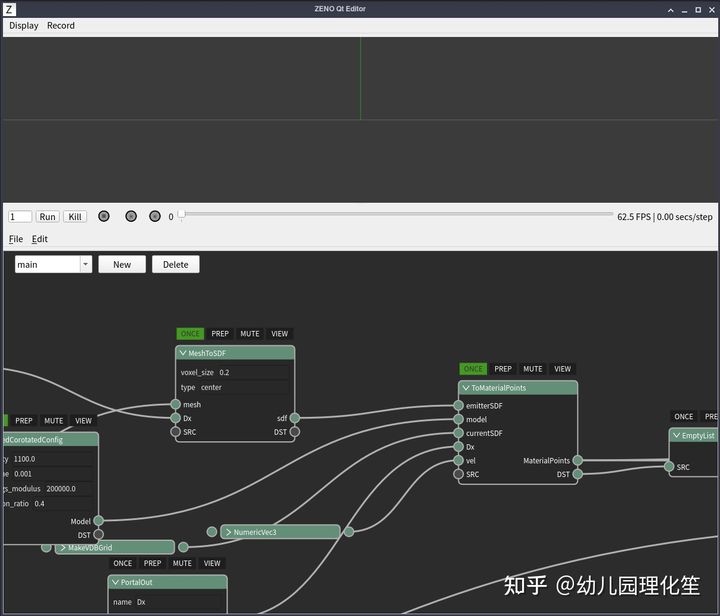
可以看到,这里存在着ONCE和PREP等tag,而这些仅仅对于编辑器中的使用环境,在嵌入式的场景里,我们这些tag是不起作用的(比如这个案例中是由GLUT的回调函数调用),因此无法在嵌入式环境下使用这些tag。解决方法是:
我们把带ONCE的节点输出端口套上CachedOnce:
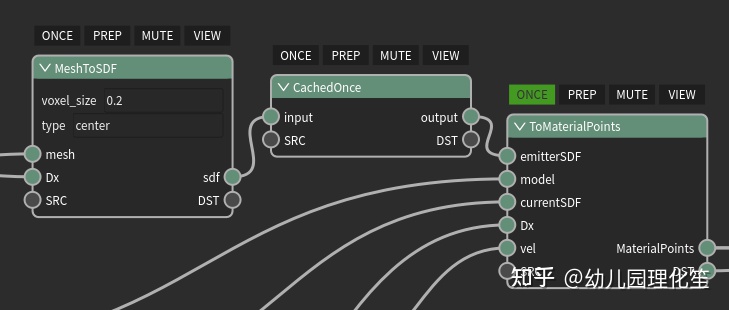
不过,实际上只需要在一条链的最末尾加上CachedOnce就可以了,这也是CachedOnce比ONCE tag方便的地方:前面整条链都只会执行一遍(早和心欣说这样比较方便了,他不信!by 心欣:擦, 各有优劣啊!)
用For循环节点来控制substep运算:

这里我们使用区间for循环,直接指定5个substep了。
PREP节点则放到EndFor后面
然后就是重点的部分,VIEW tag在官方编辑器中代表送到可视化管线的操作。但是现在嵌入同理,我们也可以用SubInput从外部往zeno图里传数据,比如鼠标的拖动。式的环境下,我们希望把计算得出的结果送到外面调用该图的C++代码中,交给OpenGL来渲染。为了做到这一点,我们可以把main图看做子图,把所有需要从送到外部的数据,连到SubOutput上。
注意, 此处我们甚至连物体的质心坐标都使用PrimitiveReduction节点求了后顺便传递出去。 从而可以提供给外部系统进行拾取范围检测,或者用来绘制其它一些标记物(作用力箭头)
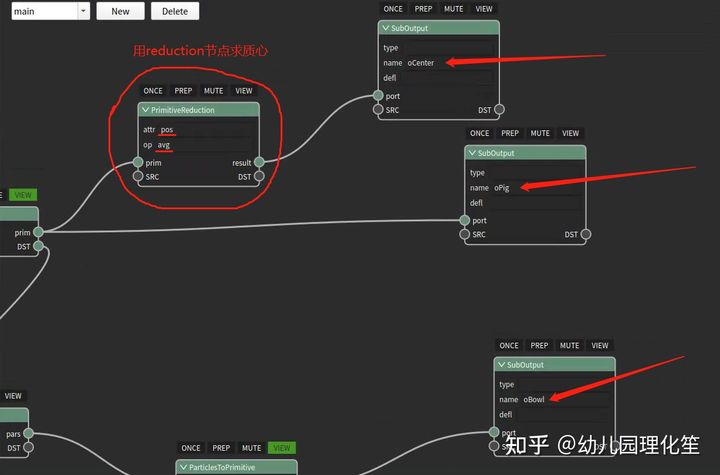
在嵌入式和子图中,所有的SubOutput所在的链都会被执行。
同理,我们也可以用“SubInput”示意从外部往zeno图里传数据,比如鼠标的状态信息:
可以看到这里我们使用了一个IfElse节点作为判断,SubInput的hasValue端口输出的是一个boolean类型对象。如果SubInput有输入,则使用;如果没有输入,则默认为(0,0,0)。之所以这样做是因为SubInput只有在嵌入式环境下有效,为了在zeno编辑器中调试,可以指定一个默认数值。
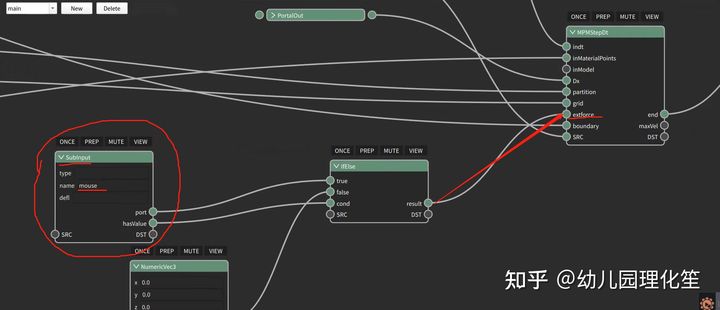
现在让我们看看所谓的“外面”,这时是怎么做相应调用的:

可以看到这里首先是通过setGraphInput传入了鼠标提供的作用力矢量(作为NumericVec3),然后调用了applyGraph执行计算。再根据getGraphOutput按获取图中的输出端口(这里的名字"oPig", "oBowl"和之前图里的SubOutput是一一对应的)。
然后,就是调用OpenGL的API来绘制图形,可以看到obj2和obj3是zeno::PrimitiveObject类型,可以利用attr<T>("name")[i]来获取第i个粒子,类型为T,名字为name的属性值。
当我们编辑完算法图后, 我们可以直接在编辑器中运行, 查看各种参数下的运行的效果
当我们在这里反复运行调整好系统的参数后, 要把zeno计算图嵌入到C++中使用非常简单,我们只需要原地按下Ctrl-Shift-E(或者在菜单中File->Export也是可以的)
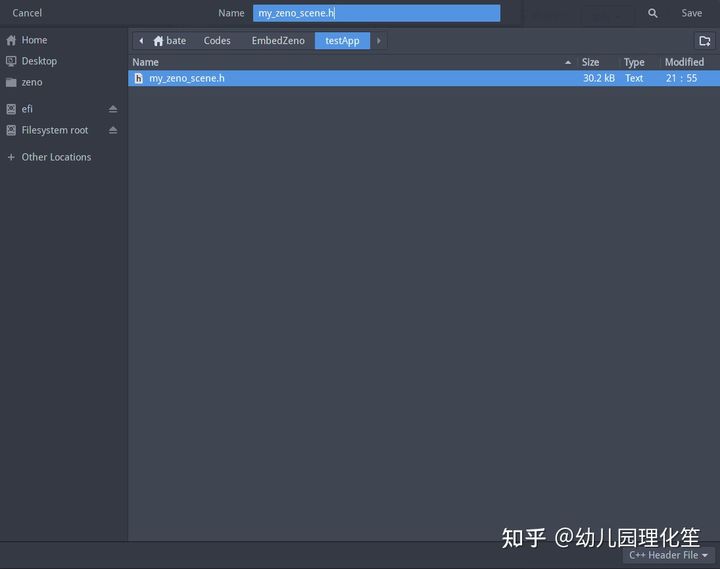
选择导出到我们“外面”的工程文件夹里,比如就叫my_zeno_scene.h。
然后在main函数的最前面,只要用装大象三步法, 就能够把zeno的计算图进行导入:
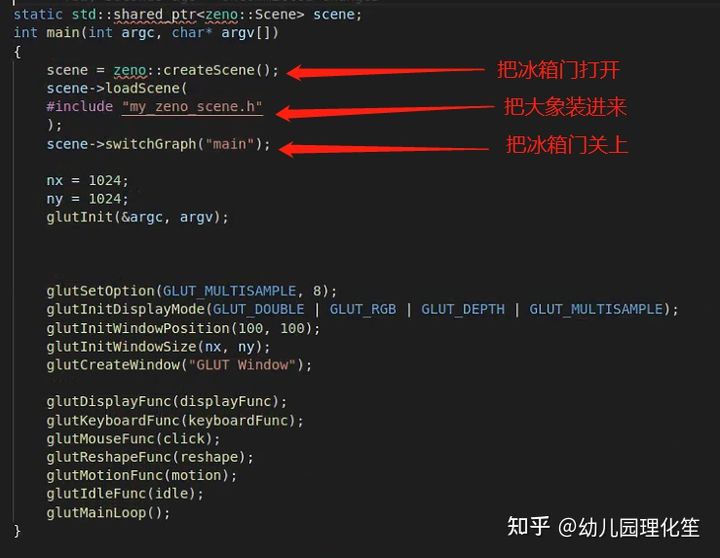
(这里如果你打开my_zeno_scene.h一看就会发现里面其实是一个json字符串……而loadScene只是从这个字符串里面加载图而已,并没有什么特别的)
其中scene变量的定义和所需的头文件如下:
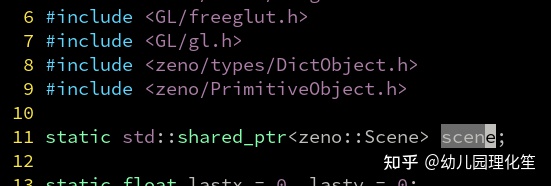
当然,也不要忘了在cmake里链接zeno和zeno的各个扩展模块:

在每一个画面的计算中, 程序对于zeno图的调用如下:
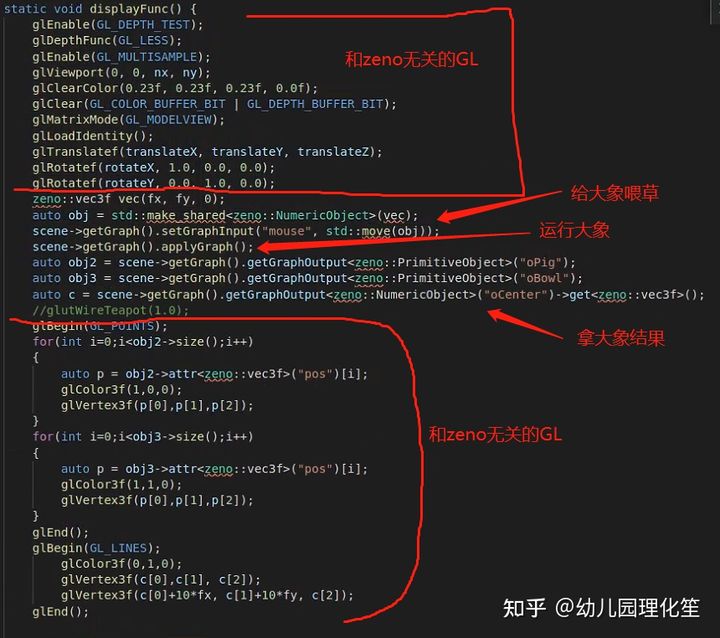
编译后运行, 由于此时系统会把mouse的参数传递给计算图, 我们就能得到交互式运行的结果了:
那么王鑫磊同学开发这套MPM算法性能有多高呢?这里有16万个粒子,在RTX 2080上达到了实时运行和与玩家的输入进行交互。
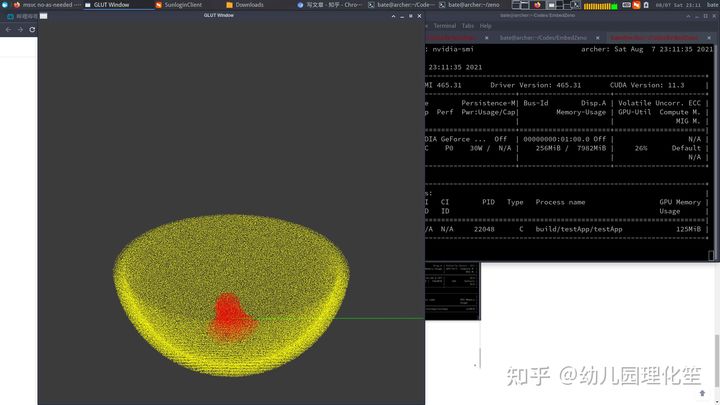
在这整个搭建playable的实时弹性猪头交互的案例中, ZENO做到的最好的一点就是
“所见即所得”:可视化编程是看得见的, 可视化编程调试的结果是可以立刻看见的, 所需要的艺术效果的反复调试是可以快速执行的, 以及最终, zeno的工具流程即保证了嵌入式流程的简便性, 也保证了结果和软件编辑器中调制出来的高度一致。
请问:
使用zeno软件开发嵌入式的物理交互计算,
需不需要懂物理啊?!--- 不需要!
需不需要懂编程啊?!--- 不需要!
只要看了懂教程, 依葫芦画瓢, 展开想象力, 就可以给自己的想象插上翅膀。
所需要的, 只是自己的审美和对于艺术的反复追求。
正如皮克斯说过的: 艺术挑战技术, 技术启发艺术。 zeno工具和zeno工具人们, 将孜孜不倦地在科艺融合的道路上做好艺术家们,工程师的打工仔,
For the Imagineer Inside you!
ZENO本体和该展示性项目也已经全部开源
项目本体地址:https://github.com/zenustech/zeno
嵌入式案例地址:https://github.com/zenustech/zeno_embed_demo
#ZENO#